WPS内存占用过大怎么解决 WPS占用内存过大解决方法
问题: WPS占用过多内存,导致电脑运行缓慢。简单说明: 启动WPS后,其内存占用过大,影响电脑性能。引导信息: php小编柚子在此整理了一份详细的解决指南,旨在帮助用户解决WPS内存占用过高的问题。以下内容将详细介绍问题产生的原因以及具体的解决方法,帮助用户优化WPS的使用体验。
1、双击打开软件,点击首页右上角的齿轮设置图标。
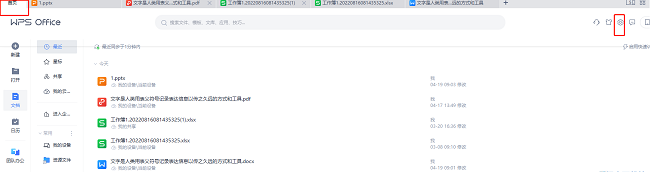
2、接着点击下方选项列表中的配置和修复工具。
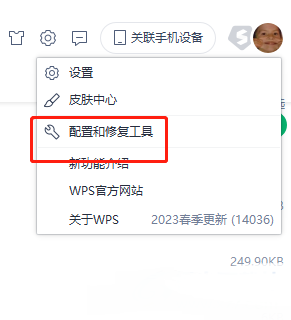
3、在给出的窗口中,点击高级选项。
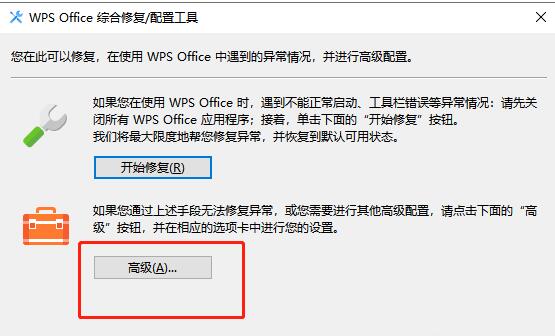
4、进入到新的窗口界面后,点击上方中的备份清理选项卡。
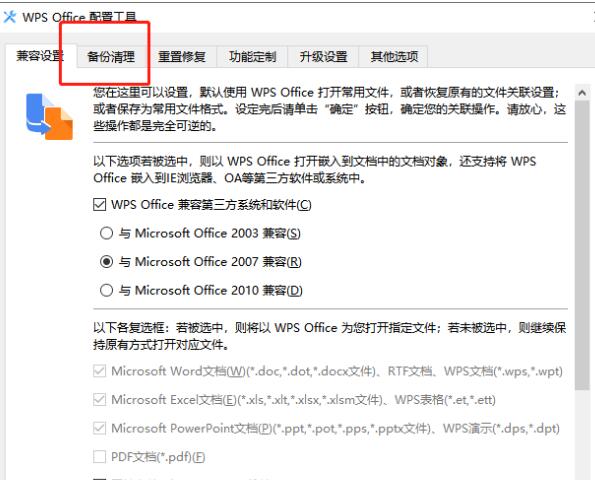
5、然后根据自身需求,选择需要清理的备份文件,并点击开始清理按钮。
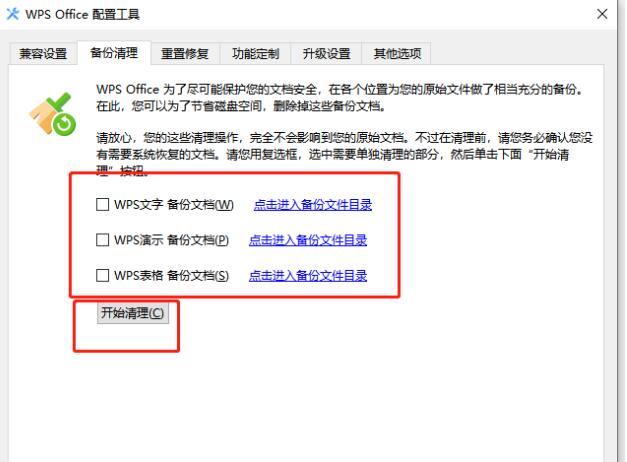
6、选择完成后,点击确定。
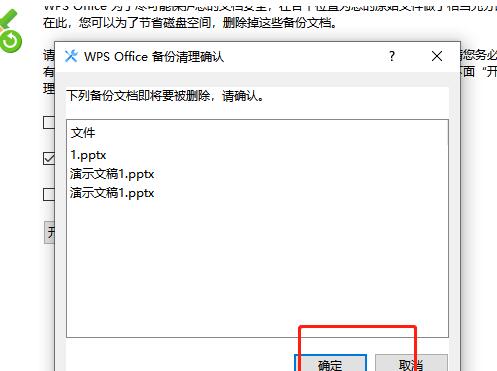
7、最后在弹出的提示窗口中点击确定就可以了。
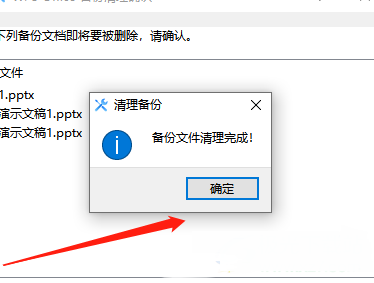
以上是WPS内存占用过大怎么解决 WPS占用内存过大解决方法的详细内容。更多信息请关注PHP中文网其他相关文章!
本站声明
本文内容由网友自发贡献,版权归原作者所有,本站不承担相应法律责任。如您发现有涉嫌抄袭侵权的内容,请联系admin@php.cn

热AI工具

Undresser.AI Undress
人工智能驱动的应用程序,用于创建逼真的裸体照片

AI Clothes Remover
用于从照片中去除衣服的在线人工智能工具。

Undress AI Tool
免费脱衣服图片

Clothoff.io
AI脱衣机

Video Face Swap
使用我们完全免费的人工智能换脸工具轻松在任何视频中换脸!

热门文章
<🎜>:种植花园 - 完整的突变指南
4 周前
By DDD
<🎜>:泡泡胶模拟器无穷大 - 如何获取和使用皇家钥匙
4 周前
By 尊渡假赌尊渡假赌尊渡假赌
北端:融合系统,解释
1 个月前
By 尊渡假赌尊渡假赌尊渡假赌
Mandragora:巫婆树的耳语 - 如何解锁抓钩
4 周前
By 尊渡假赌尊渡假赌尊渡假赌
<🎜>掩盖:探险33-如何获得完美的色度催化剂
2 周前
By 尊渡假赌尊渡假赌尊渡假赌

热工具

记事本++7.3.1
好用且免费的代码编辑器

SublimeText3汉化版
中文版,非常好用

禅工作室 13.0.1
功能强大的PHP集成开发环境

Dreamweaver CS6
视觉化网页开发工具

SublimeText3 Mac版
神级代码编辑软件(SublimeText3)
 如何用AI技术生成完美的证件照?
May 15, 2025 pm 07:45 PM
如何用AI技术生成完美的证件照?
May 15, 2025 pm 07:45 PM
利用证件照生成器,您无需前往照相馆便可轻松制作所需的证件照片,节省时间和精力。1、首先,激活智能修复老照片的功能。2、在页面上选择证件照制作选项。3、双击打开您需要编辑的图片文件。4、稍等片刻,系统会自动生成一寸证件照。5、如果需要其他尺寸,请在调整选项中选择合适的尺寸。6、点击更换背景选项。7、从颜色背景中选择您喜欢的背景色。8、点击下载保存按钮,即可保存您制作好的证件照。






